十分钟学会win10系统封装-虚拟机编辑和设置
时间:2019-11-14 来源:互联网 浏览量:
1、虚拟机编辑: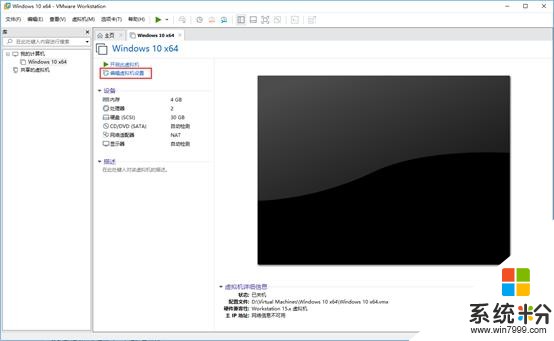
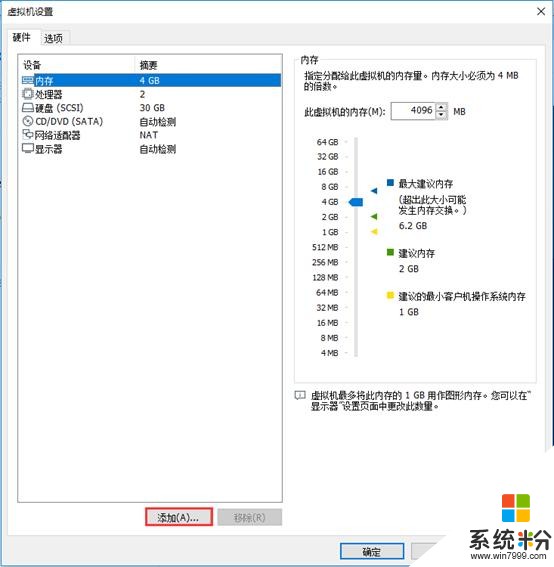
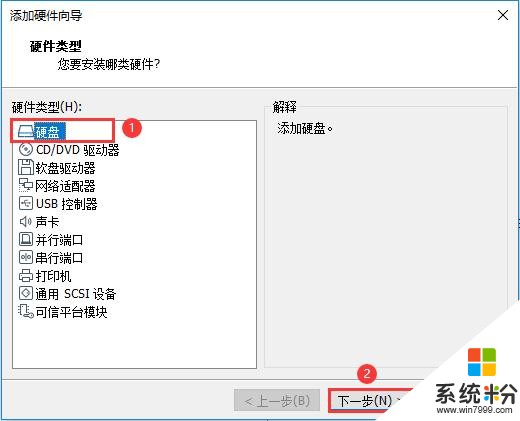
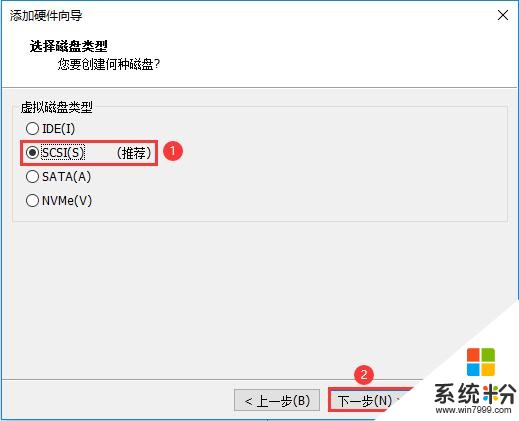
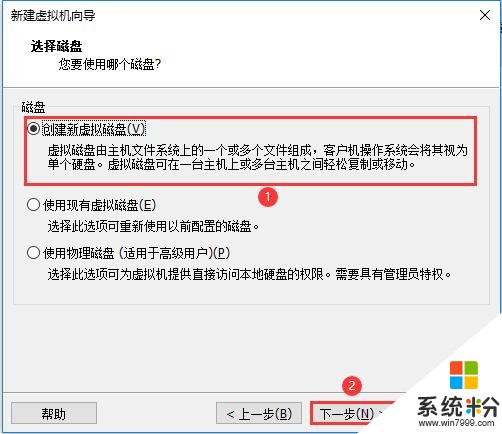
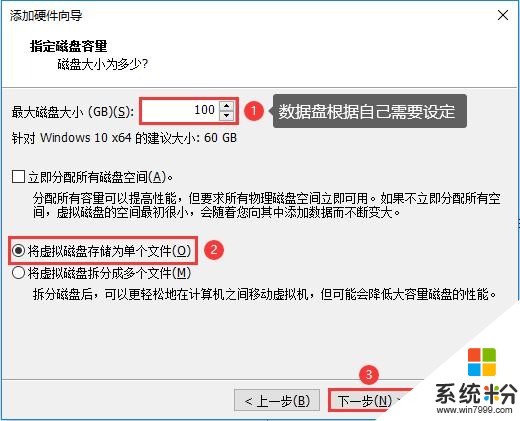
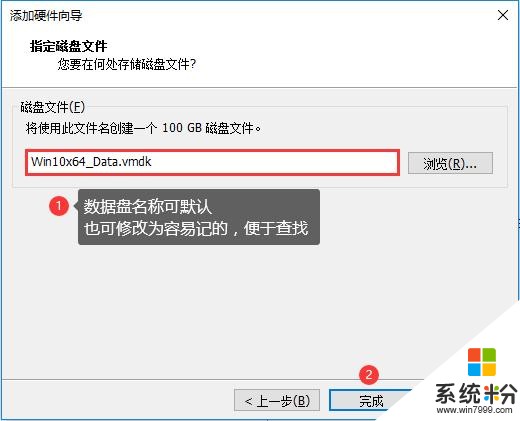
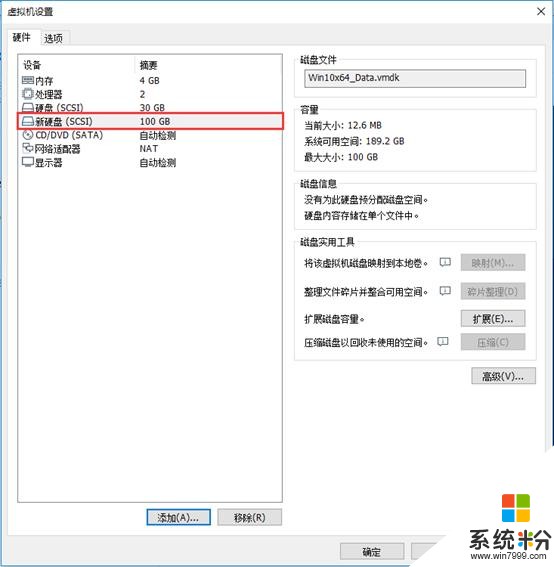
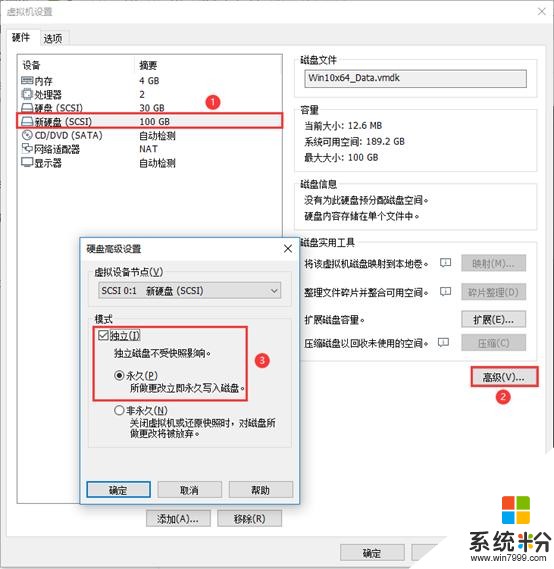
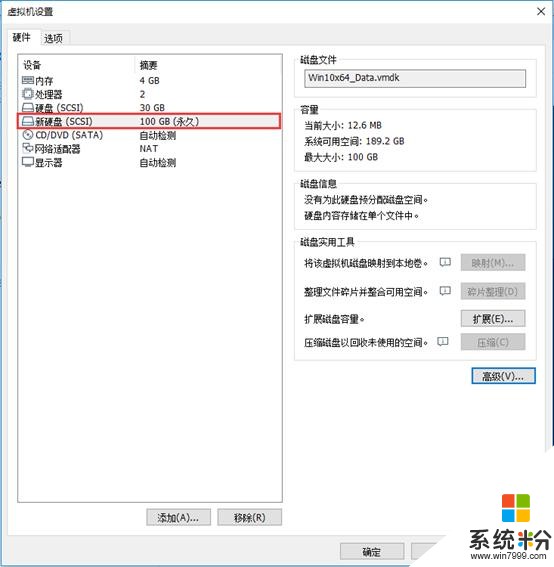
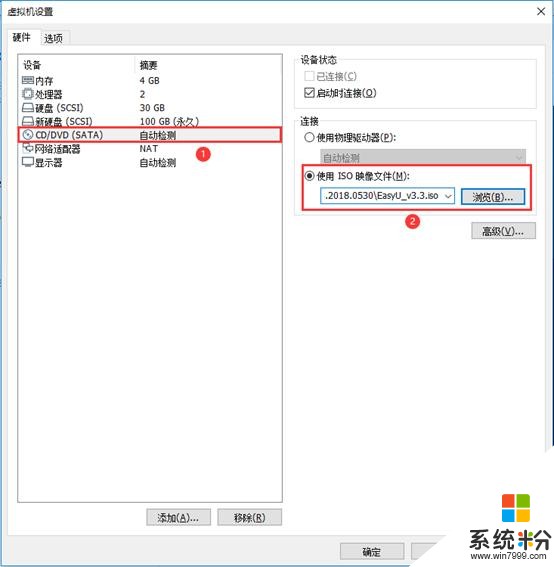

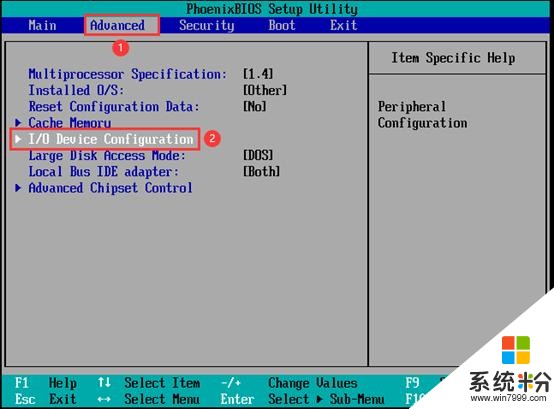
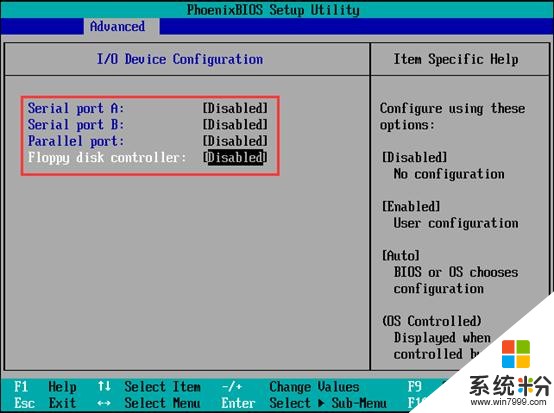
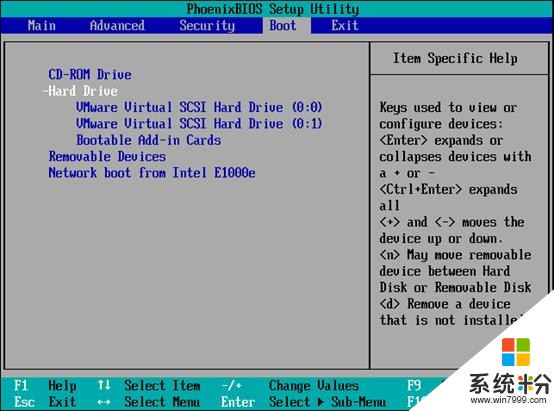
编辑一下虚拟机配置,更加贴近系统封装需求
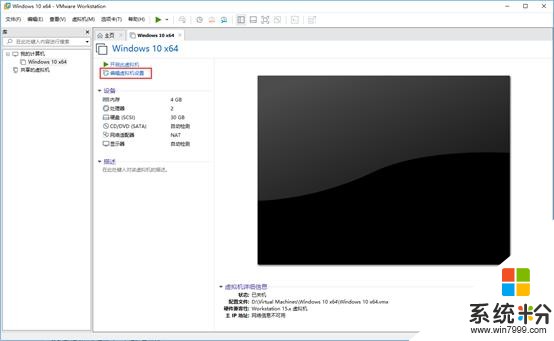
添加硬件
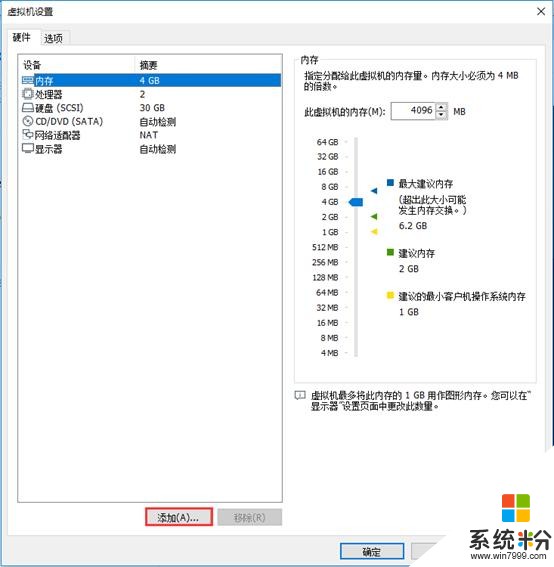
选择硬盘
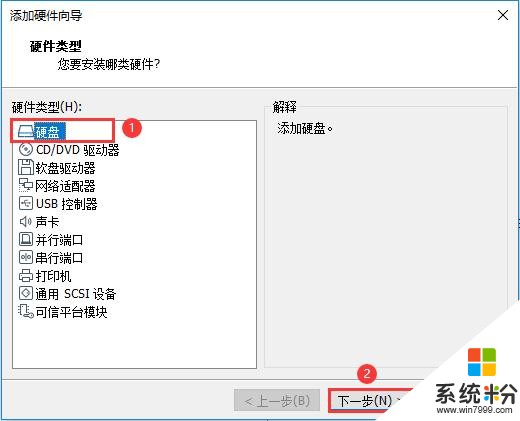
之后步骤同创建【系统盘】操作
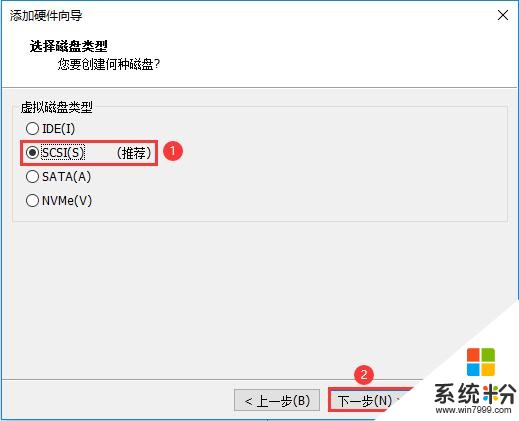
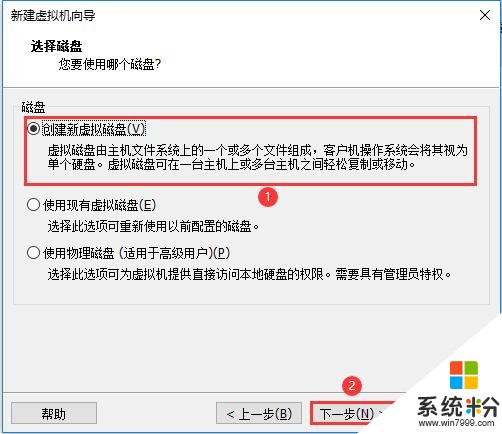
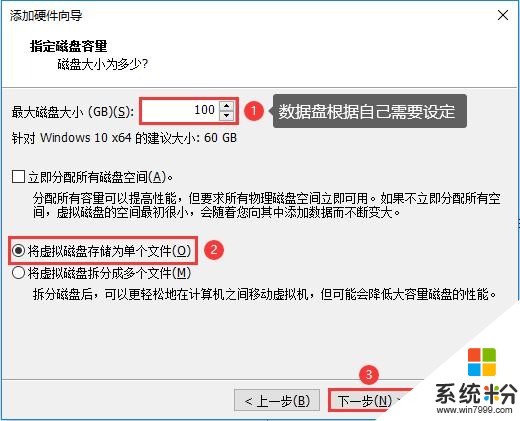
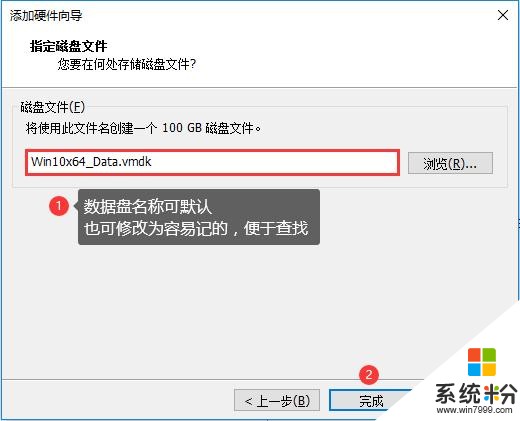
数据盘创建完成
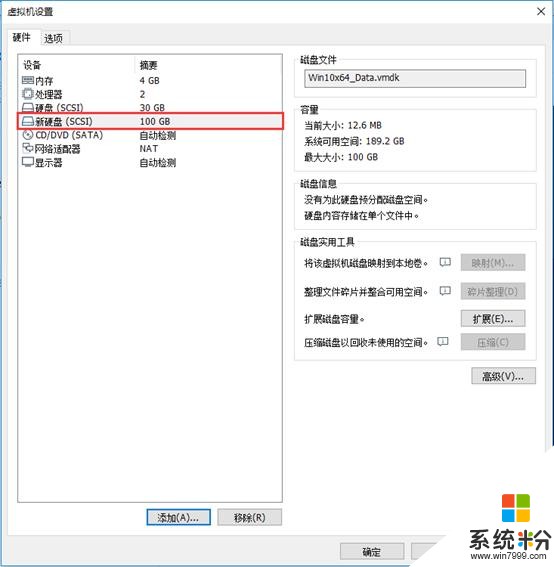
重点操作:点选数据盘的高级选项,将硬盘模式设置为“独立”。
独立硬盘的数据不会受到快照恢复/切换的影响。
换句话说,系统盘无论怎么用快照折腾,都不会影响数据盘的数据。
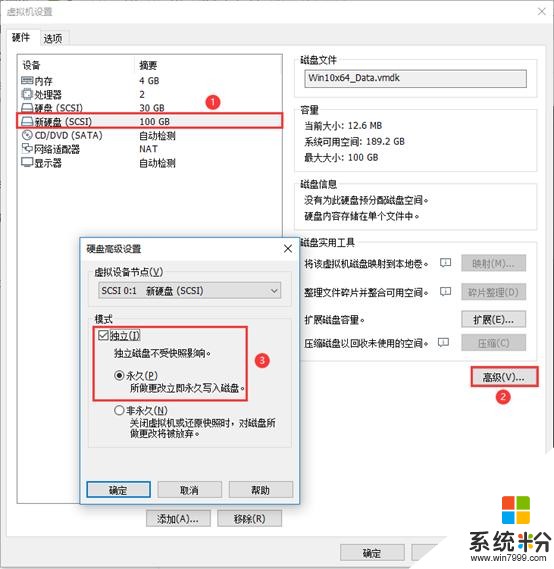
设置完毕后的数据盘会有“(永久)”标注
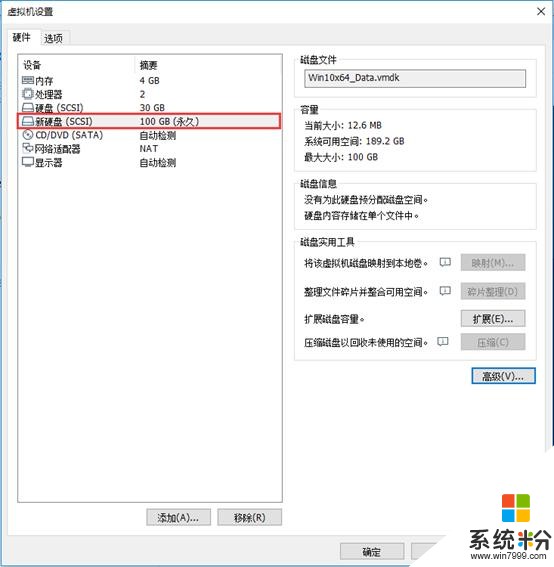
添加PE系统,我一般选择IT天空官方的优启通,大家可按自己的习惯选择
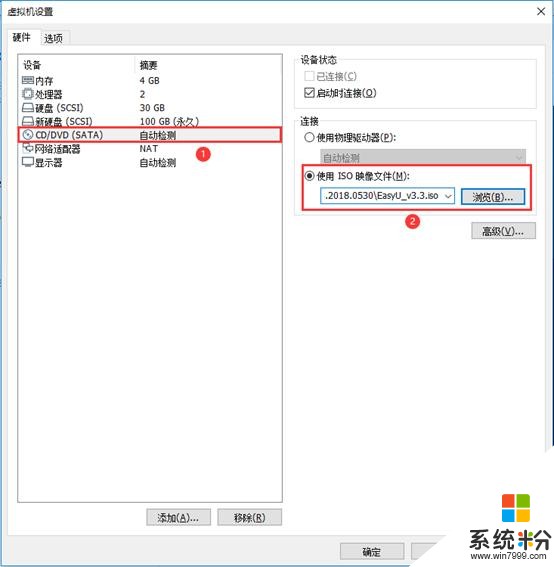
2、虚拟机设置
装系统之前,虚拟机的BIOS还需要进行一些简单的设置

禁用非必要设备
有些基础设备不能在虚拟机配置的地方删除,但可以进BIOS将其停用。
进入BIOS后找到下图选项:
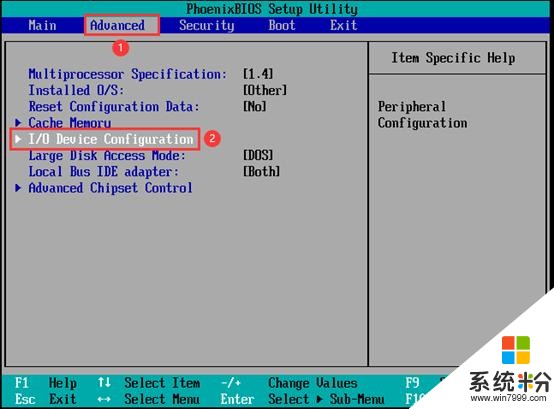
串口、并口、软驱全部禁用,进一步减少非必要设备
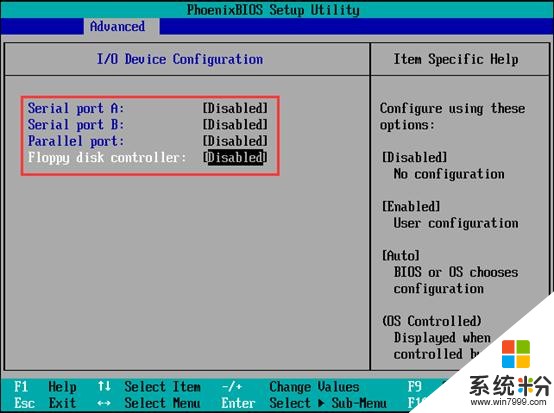
调整启动顺序,进入下图选项:
调整CDROM为第一启动,硬盘为第二启动,其他任意。按键盘【+和-】调整
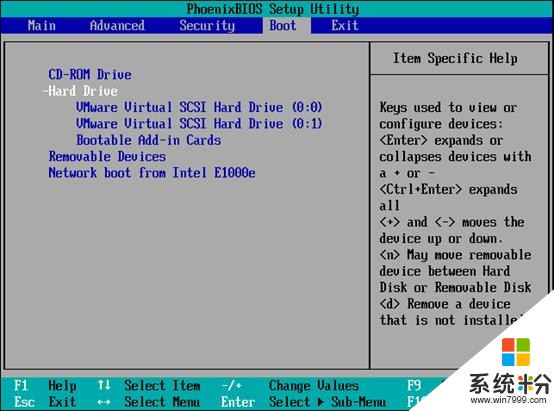
最后按F10保存退出,接下来就是Windwos的安装
我要分享:
相关资讯
热门手机应用
最新热门游戏
微软资讯推荐
- 1 春季新款!微软推出无线鼠标Surface 仅售738元 网友:真的?
- 2 微软雷蛇出阵, PC党迎狂欢一夜: “吃鸡版”Surface Book 2来袭
- 3 Windows 10新版17093推送:系统级HDR支持
- 4小动作大效果!安装Win10后再忙也要做的十项优化设置
- 5微软苏菲/新iPad双陷“屏幕门”: 辣眼睛
- 6微软新的Xbox One X的是一个野兽, 但也面临着一场艰苦的战斗
- 7市值被苹果超越,微软业绩却超预期增长
- 8微软电子书启示录:花钱买来的虚拟产品真的属于你吗
- 9微软遭美国反腐败调查:卖软件给匈牙利政府时可能给过回扣
- 10iPhone 8 遇冷, 渠道和黄牛要哭/微软 Office 2007 下个月停止服务
